Installare PassportScan Cloud su un nuovo PC (Windows Client)
2. Mentre si scarica il file creiamo la cartella per PassportScan:
2.1. In C: creare una cartella e chiamarla "passportscan".
2.2. Nella directory appena creata C:\passportscan aggiungere una cartella e nominarla "app".
3. Una volta completato il download del file, aprire la cartella Download, copiare il file "passportscan_cloud.exe" e incollare in C:\passportscan\app.
4. Ora, andiamo a creare un collegamento sul desktop:4.1. Cliccare con bottone destro del mouse "passportscan_cloud.exe" e selezionare "Crea collegamento".
4.2. Rinominare il collegamento creato in “PassportScan Cloud”.
5. Come passo finale, copiare il collegamento e incollare in C:\Users\Public\Desktop.
6. Da un altro dei computer operativi, copiare il file C:\Passportscan\data.mdb e incollare in ogni nuova installazione.
7. All'avvio di PassportScan verrà chiesto un codice di attivazione di 6 cifre per abilitare il nuovo dispositivo nella rete.
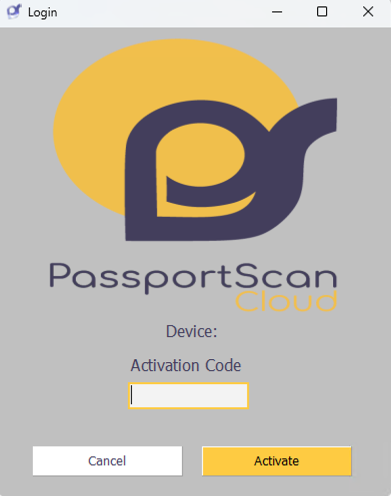
Per generare il codice di attivazione, accedi al tuo spazio di lavoro, vai su Impostazioni > Devices > Add New.

Inserisci il nome di un dispositivo (ad esempio, “Front Desk PC”). (Questo è solo un nome di identificazione)
Seleziona la modalità.(FULL MODE for Windows Client) E clicca su "Salva"

Ottieni il tuo codice di attivazione.
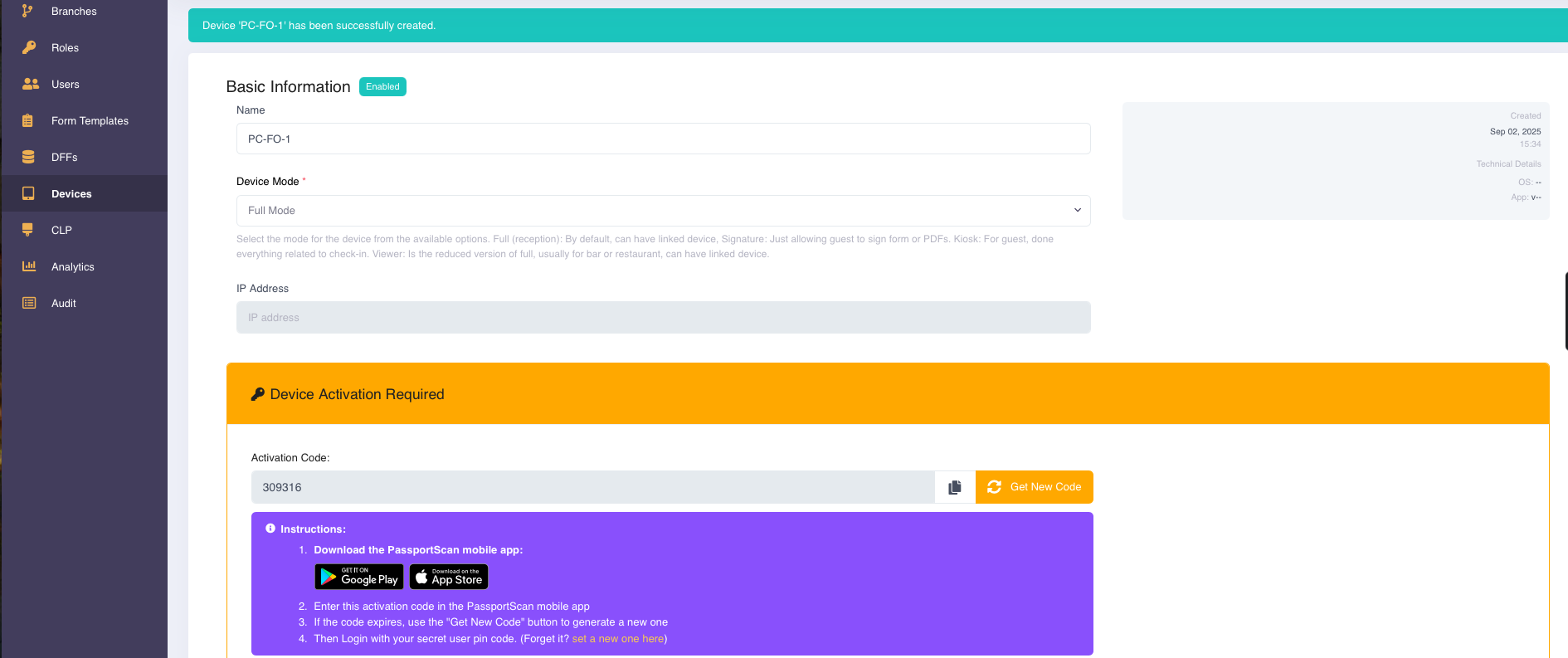
Apri il client Windows e inserisci il codice per attivare il tuo dispositivo.
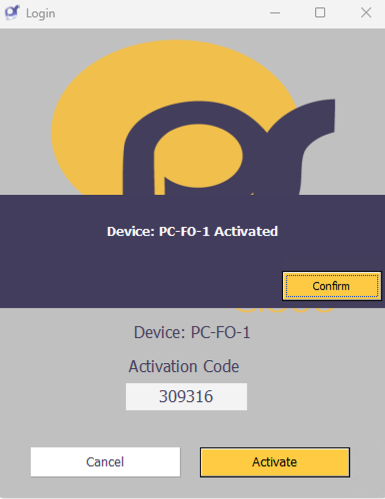
- . Adesso si potrà accedere con il PIN di 4 cifre creato in precedenza per l'utente.
2. Mentre si scarica il file creiamo la cartella per PassportScan:
2.1. In C: creare una cartella e chiamarla "passportscan".
2.2. Nella directory appena creata C:\passportscan aggiungere una cartella e nominarla "app".
3. Una volta completato il download del file, aprire la cartella Download, copiare il file "passportscan_cloud.exe" e incollare in C:\passportscan\app.
4. Ora, andiamo a creare un collegamento sul desktop:
4.1. Cliccare con bottone destro del mouse "passportscan_cloud.exe" e selezionare "Crea collegamento".
4.2. Rinominare il collegamento creato in “PassportScan Cloud”.
5. Come passo finale, copiare il collegamento e incollare in C:\Users\Public\Desktop.
6. Da un altro dei computer operativi, copiare il file C:\Passportscan\data.mdb e incollare in ogni nuova installazione.
7. All'avvio di PassportScan verrà chiesto un codice di attivazione di 6 cifre per abilitare il nuovo dispositivo nella rete.
Per generare il codice di attivazione, accedi al tuo spazio di lavoro, vai su Impostazioni > Devices > Add New.
Inserisci il nome di un dispositivo (ad esempio, “Front Desk PC”). (Questo è solo un nome di identificazione)
Seleziona la modalità.(FULL MODE for Windows Client) E clicca su "Salva"
Ottieni il tuo codice di attivazione.
Apri il client Windows e inserisci il codice per attivare il tuo dispositivo.
- . Adesso si potrà accedere con il PIN di 4 cifre creato in precedenza per l'utente.
Related Articles
Installing PassportScan Cloud on a New PC (Windows Client)
Step by Step Guide: PassportScan Cloud Installation Guide Follow these steps to install and set up PassportScan Cloud properly. 1. Download the Installation File • Go to https://passportscan.net/passportscan_cloud.exe. • Download the ...Risoluzione del Conflitto tra Windows 11 KB5046740 e Passportscan Client
Introduzione Buongiorno, abbiamo rilevato un problema con l'ultimo aggiornamento di Windows 11 (KB5046740), che causa un conflitto con il Windows Client di Passportscan. In questo tutorial, ti guideremo attraverso i passaggi per: 1. Disinstallare ...Local Passportscan - Windows Client Installation
WARNING: Use exactly the files we provided, using a newer version of ODBC or Visual C++ could create a malfunction into your Passportscan Client. Files needed: Mandatory Passportscan Classic (Windows Client) MySQL ODBC Connector (You might also need ...Resolución del Conflicto entre Windows 11 KB5046740 y Passportscan Client
Introducción Buenos días, hemos detectado un problema con la última actualización de Windows 11 (KB5046740), que causa un conflicto con el Windows Client de Passportscan. En este tutorial, te guiaremos a través de los pasos para: Desinstalar la ...Configurazione Tablet Dedicato (Signature Mode) in PassportScan Cloud”
Configurazione della funzione “Tablet Dedicato” (Signature Mode) su PassportScan Cloud Questo manuale tecnico spiega come configurare e utilizzare la funzione “Tablet Dedicato” (Signature Mode) di PassportScan Cloud. Questo strumento permette agli ...